在uni-app中选择图表插件时,应考虑兼容性、性能、功能和社区支持。1. 兼容性:确保插件在所有目标平台上运行正常。2. 性能:特别关注移动端的流畅度。3. 功能:选择支持所需图表类型的插件。4. 社区支持:活跃社区和丰富文档降低开发难度。

引言
在当今这个数据驱动的世界中,数据可视化已经成为开发者们不可或缺的技能之一。uni-app作为一个跨平台开发框架,提供了丰富的生态系统来支持开发者实现各种功能,其中图表插件的选择和使用尤为关键。本文将深入探讨如何在uni-app中选择合适的图表插件,并通过数据可视化来提升应用的用户体验。阅读本文后,你将能够更好地理解如何在uni-app项目中高效地实现数据可视化。
基础知识回顾
uni-app是一个基于vue.js的跨平台开发框架,它允许开发者使用一套代码同时开发ios、android、h5等多端应用。在uni-app中,数据可视化通常通过图表插件来实现,这些插件可以帮助我们将数据以图形化的方式呈现出来,增强用户对数据的理解和洞察。
图表插件通常支持多种图表类型,如折线图、柱状图、饼图等,这些图表类型可以根据数据的特性和展示需求进行选择。uni-app的生态系统中,有许多优秀的图表插件可供选择,如ucharts、echarts-for-weixin等。
核心概念或功能解析
uni-app图表插件的选择
选择合适的图表插件是实现数据可视化的第一步。在uni-app中,我们需要考虑以下几个因素:
- 兼容性:确保所选插件能够在uni-app的所有目标平台上正常运行。
- 性能:图表插件的性能直接影响应用的流畅度,特别是在移动端,性能优化尤为重要。
- 功能:根据项目需求,选择支持所需图表类型的插件。
- 社区支持:活跃的社区和丰富的文档可以大大降低开发难度。
以ucharts为例,它是一个专门为uni-app设计的图表库,支持多种图表类型,并且在性能和兼容性上表现出色。以下是一个简单的示例,展示如何在uni-app中使用ucharts:
<template><view><canvas canvas-id="mychart" id="mychart"></canvas></view></template><script>
import ucharts from '@/components/u-charts/u-charts.js';
export default {
data() {
return {
cwidth: '',
cheight: '',
pixelratio: 1,
chartdata: {
categories: ['2012', '2013', '2014', '2015', '2016', '2017'],
series: [{
name: '成交量',
data: [35, 80, 78, 120, 65, 90]
}]
}
};
},
onready() {
this.cwidth = uni.upx2px(750);
this.cheight = uni.upx2px(500);
this.getserverdata();
},
methods: {
getserverdata() {
let linea = {
canvasid: 'mychart',
type: 'line',
categories: this.chartdata.categories,
series: this.chartdata.series,
animation: true,
background: '#ffffff',
color: ['#1890ff', '#91cb74', '#fac858', '#ee6666', '#73c0de', '#3ca272', '#fc8452', '#9a60b4', '#ea7ccc'],
width: this.cwidth * this.pixelratio,
height: this.cheight * this.pixelratio,
datalabel: true,
datapointshape: true,
extra: {
linestyle: 'curve'
}
};
this.ucharts = new ucharts(linea);
}
}
}
</script>工作原理
图表插件的工作原理主要包括数据处理、图表绘制和交互处理三个方面:
- 数据处理:图表插件会对输入的数据进行处理,包括数据格式化、排序、过滤等,以确保数据能够正确地映射到图表上。
- 图表绘制:根据处理后的数据,图表插件会使用canvas或svg等技术在页面上绘制图表。绘制过程涉及到坐标系的建立、数据点的绘制、图表样式的应用等。
- 交互处理:为了增强用户体验,图表插件通常会提供各种交互功能,如鼠标悬停显示数据提示、图表缩放、数据筛选等。
在性能优化方面,图表插件需要考虑绘制效率和内存使用。例如,ucharts在绘制图表时会使用canvas api进行优化,确保在移动端也能流畅运行。
使用示例
基本用法
在uni-app中使用图表插件的基本步骤如下:
- 安装并引入图表插件。
- 在页面中添加canvas元素。
- 在页面加载时初始化图表,并传入数据。
以下是一个使用ucharts绘制柱状图的示例:
<template><view><canvas canvas-id="mybarchart" id="mybarchart"></canvas></view></template><script>
import ucharts from '@/components/u-charts/u-charts.js';
export default {
data() {
return {
cwidth: '',
cheight: '',
pixelratio: 1,
chartdata: {
categories: ['苹果', '香蕉', '橙子', '梨'],
series: [{
name: '销量',
data: [50, 30, 40, 20]
}]
}
};
},
onready() {
this.cwidth = uni.upx2px(750);
this.cheight = uni.upx2px(500);
this.getserverdata();
},
methods: {
getserverdata() {
let bara = {
canvasid: 'mybarchart',
type: 'column',
categories: this.chartdata.categories,
series: this.chartdata.series,
animation: true,
background: '#ffffff',
color: ['#1890ff', '#91cb74', '#fac858', '#ee6666'],
width: this.cwidth * this.pixelratio,
height: this.cheight * this.pixelratio,
datalabel: true,
datapointshape: true,
extra: {
column: {
width: 30
}
}
};
this.ucharts = new ucharts(bara);
}
}
}
</script>高级用法
在实际项目中,我们可能会遇到一些复杂的需求,如多数据集的展示、动态数据更新等。以下是一个使用ucharts实现动态数据更新的示例:
<template><view><canvas canvas-id="mydynamicchart" id="mydynamicchart"></canvas><button>更新数据</button>
</view></template><script>
import ucharts from '@/components/u-charts/u-charts.js';
export default {
data() {
return {
cwidth: '',
cheight: '',
pixelratio: 1,
chartdata: {
categories: ['2012', '2013', '2014', '2015', '2016', '2017'],
series: [{
name: '成交量',
data: [35, 80, 78, 120, 65, 90]
}]
},
ucharts: null
};
},
onready() {
this.cwidth = uni.upx2px(750);
this.cheight = uni.upx2px(500);
this.getserverdata();
},
methods: {
getserverdata() {
let linea = {
canvasid: 'mydynamicchart',
type: 'line',
categories: this.chartdata.categories,
series: this.chartdata.series,
animation: true,
background: '#ffffff',
color: ['#1890ff', '#91cb74', '#fac858', '#ee6666', '#73c0de', '#3ca272', '#fc8452', '#9a60b4', '#ea7ccc'],
width: this.cwidth * this.pixelratio,
height: this.cheight * this.pixelratio,
datalabel: true,
datapointshape: true,
extra: {
linestyle: 'curve'
}
};
this.ucharts = new ucharts(linea);
},
updatedata() {
// 模拟更新数据
this.chartdata.series[0].data = [40, 90, 85, 130, 70, 100];
this.ucharts.updatedata({
series: this.chartdata.series
});
}
}
}
</script>常见错误与调试技巧
在使用图表插件时,可能会遇到以下常见问题:
- 图表显示空白:可能是由于数据格式不正确或canvas元素未正确初始化。检查数据格式和canvas元素的id是否正确。
- 图表加载缓慢:可能是由于数据量过大或图表复杂度过高。可以考虑分页加载数据或简化图表样式。
- 图表交互失效:可能是由于事件绑定错误或图表插件版本不兼容。检查事件绑定代码和插件版本。
调试技巧:
- 使用浏览器的开发者工具查看控制台日志,查找错误信息。
- 在图表初始化和数据更新时添加日志,帮助定位问题。
- 逐步简化图表配置,逐步排查问题。
性能优化与最佳实践
在uni-app中使用图表插件时,性能优化和最佳实践是提升用户体验的关键。以下是一些建议:
- 数据预处理:在客户端处理大量数据可能会导致性能问题,尽量在服务器端进行数据预处理,减少客户端的计算负担。
- 图表缓存:对于静态数据,可以考虑缓存图表,避免重复绘制。
- 懒加载:对于页面中多个图表,可以采用懒加载的方式,按需加载图表,提升页面加载速度。
以下是一个优化后的示例,展示如何在uni-app中实现图表的懒加载:
<template><view><canvas v-if="showchart" canvas-id="mylazychart" id="mylazychart"></canvas><button>加载图表</button>
</view></template><script>
import ucharts from '@/components/u-charts/u-charts.js';
export default {
data() {
return {
cwidth: '',
cheight: '',
pixelratio: 1,
showchart: false,
chartdata: {
categories: ['2012', '2013', '2014', '2015', '2016', '2017'],
series: [{
name: '成交量',
data: [35, 80, 78, 120, 65, 90]
}]
},
ucharts: null
};
},
onready() {
this.cwidth = uni.upx2px(750);
this.cheight = uni.upx2px(500);
},
methods: {
loadchart() {
this.showchart = true;
this.$nexttick(() => {
this.getserverdata();
});
},
getserverdata() {
let linea = {
canvasid: 'mylazychart',
type: 'line',
categories: this.chartdata.categories,
series: this.chartdata.series,
animation: true,
background: '#ffffff',
color: ['#1890ff', '#91cb74', '#fac858', '#ee6666', '#73c0de', '#3ca272', '#fc8452', '#9a60b4', '#ea7ccc'],
width: this.cwidth * this.pixelratio,
height: this.cheight * this.pixelratio,
datalabel: true,
datapointshape: true,
extra: {
linestyle: 'curve'
}
};
this.ucharts = new ucharts(linea);
}
}
}
</script>在实际项目中,选择合适的图表插件并进行性能优化,可以大大提升应用的用户体验。希望本文能为你在uni-app中实现数据可视化提供一些有用的指导和启发。
以上就是uni-app图表插件的选择和数据可视化的详细内容,更多请关注代码网其它相关文章!

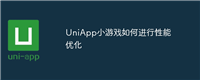
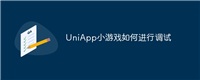
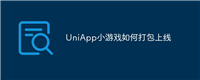

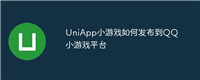
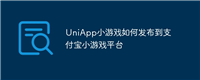
发表评论